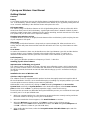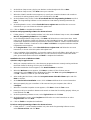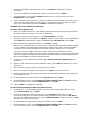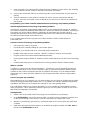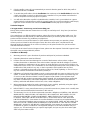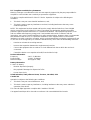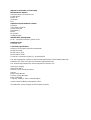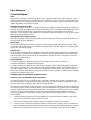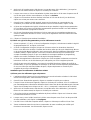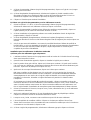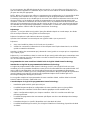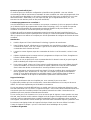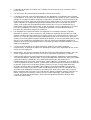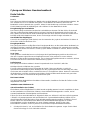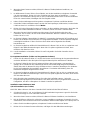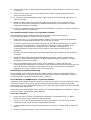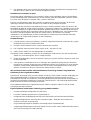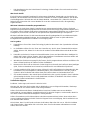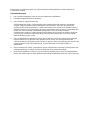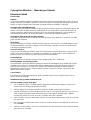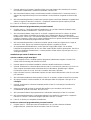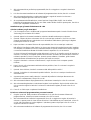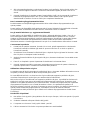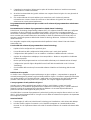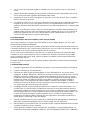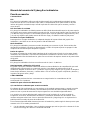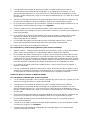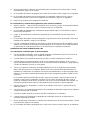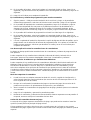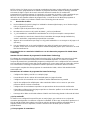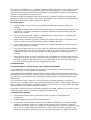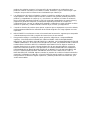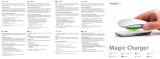Saitek Cyborg evo Wireless Manuale utente
- Categoria
- Controlli di gioco
- Tipo
- Manuale utente
La pagina si sta caricando...
La pagina si sta caricando...
La pagina si sta caricando...
La pagina si sta caricando...
La pagina si sta caricando...
La pagina si sta caricando...
La pagina si sta caricando...
La pagina si sta caricando...
La pagina si sta caricando...
La pagina si sta caricando...
La pagina si sta caricando...
La pagina si sta caricando...
La pagina si sta caricando...
La pagina si sta caricando...
La pagina si sta caricando...
La pagina si sta caricando...
La pagina si sta caricando...
La pagina si sta caricando...
La pagina si sta caricando...
La pagina si sta caricando...
La pagina si sta caricando...
La pagina si sta caricando...

Cyborg Evo Wireless – Manuale per l’utente
Istruzioni iniziali
Funzionalità:
Batteria
Il Cyborg Evo Wireless utilizza una batteria AA alcalina (fornita) che dovrebbe fornire fino a 50 ore di
utilizzo. Per inserire la batteria, spostare il coperchio e aprire il vano apposito sulla parte inferiore del
joystick. Inserire la batteria AA osservando la polarità indicata e richiudere il coperchio.
LED dello stato dell’alimentazione
Il Saitek Cyborg Evo Wireless è dotato di LED (Diodo ad emissione luminosa) sulla parte superiore del
joystick, che indica l’energia rimanente nella batteria. Il LED verde indica la presenza di 20-80% di
energia rimanente; ambra indica la presenza di 10-20% di energia rimanente, e rosso significa la
presenza di meno del 10% di energia rimanente e la necessità di sostituire la batteria.
Inserimento della spina del ricevitore wireless
Sganciare il ricevitore wireless (o dongle) dal fondo del joystick Evo Wireless e inserirlo in una delle
porte USB del computer.
Modo Sleep
Il joystick Cyborg Evo Wireless è dotato di modo Sleep per conservare la carica della batteria. Dopo
20 minuti di inattività, il joystick si spegne e il LED sulla testa si spegne. Premere uno qualsiasi dei
pulsanti per svegliare il joystick.
Tasto di scansione
In alcuni casi, altri dispositivi wireless nelle vicinanze possono causare interferenze al segnale fra il
joystick e il ricevitore wireless nel computer. Per utilizzare un canale wireless senza interferenza,
premere il tasto di scansione una volta nella parte inferiore del joystick.
Radiofrequenza
Il joystick Cyborg Evo Wireless funziona ad una frequenza di 2,402 – 2,480 GHz
Nota importante: taratura del joystick
Il joystick Saitek Cyborg Evo Wireless utilizza un sistema di autotaratura che è studiato per fornire il
controllo più accurato. Per massimizzare l’efficacia della taratura, dopo l’inizializzazione del PC e
prima di caricare un gioco, accertarsi che il joystick sia spostato totalmente in avanti, indietro e
lateralmente a destra e sinistra. Piegare inoltre il joystick a sinistra e a destra, e spostare la leva
throttle verso l’alto e il basso.
Como iniziare
Per ottenere il corretto funzionamento di questo prodotto devono essere installati i driver sul CD
fornito con questo prodotto
Installazione per gli utenti di Windows® XP
a) Driver soltanto per gli utenti tipici
1. Con il computer acceso, chiudete qualsiasi programma attualmente eseguito e inserite il CD
Saitek Smart Technology nel drive del CD-ROM.
2. Quando appare la schermata introduttiva, seleziona Installa software per continuare.
3. Quando visualizzate la schermata di Benvenuto, fate clic su Avanti per continuare. (Se il CD non
viene eseguito automaticamente selezionate Avvio in Windows®, quindi Esegui e digitate
D:\Setup.exe e fate clic su OK - dove D:\ è la lettera del vostro CD-ROM).
4. Dopo aver letto l'esonero, selezionate l'opzione Accetto i termini dell'esonero e fate clic su Avanti
per continuare.
5. Alla schermata Configurazione Driver, inserire il ricevitore wireless in una delle porte USB e fare
clic su Avanti.
6. Seleziona continua nelle 2 successive schermate e alla shermata Driver Setup, seleziona Avanti
per testare il tuo controller

7. Quando appare la schermata Controller Saitek, prova tutti I bottoni del controller per accertare
che funzioni correttamente. Quando hai terminato, seleziona OK.
8. Alla schermata Software Setup, seleziona Non installare il software SST e seleziona Avanti. Il
software di programmazione può essere installato successivamente, seguendo le istruzioni (B)
sotto.
9. Alla schermata Registrazione, selezionare Spuntare questa casella per effettuare la registrazione
adesso e seguire le istruzioni a schermo, o scegliere di selezionare questa opzione più tardi.
10. Fate clic su Finisci per completare l'installazione.
b) Driver e software di programmazione per utenti avanzati
1. Seguite i punti 1 - 7 della procedura di installazione in A), poi alla schermata Software Setup,
selezionate Installa il software SST e fate clic su Avanti.
2. Alla schermata Software Setup, fate clic su Avanti e seguite le istruzioni a schermo. A questo
tempo vi sarà chiesto di installare funzionalità come il Saitek Magic Mouse e Saitek Magic
Keyboard (XP chiama così i vari elementi della periferica Saitek). Continuate a cliccare su Avanti,
Continua comunque e Finisci per accettare l'installazione fino a quando visualizzate la schermata
Installazione del software di programmazione riuscita.
3. Alla schermata Registrazione, seleziona Controlla questa casella per registrarti ora e segui le
istruzioni a video, oppure non selezionare questa opzione e registra più avanti.
4. Al completamento dell'installazione, avete l'opzione Esegui Editor Profili, che visualizza
l'ambiente di programmazione 3D. Se non volete vedere l'Editor Profili a questo punto, fate clic su
Finisci per completare l'installazione. La vostra periferica Saitek adesso è pronta per l'uso con i
vostri giochi preferiti
Installazione per utenti di Windows® 2000
a) Driver soltanto per gli utenti tipici
1. Con il computer acceso, chiudete qualsiasi programma attualmente eseguito e inserite il CD
Saitek Smart Technology nel drive del CD-ROM.
2. Quando appare la schermata introduttiva, seleziona Installa software per continuare.
3. Quando visualizzate la schermata di Benvenuto, fate clic su Avanti per continuare. (Se il CD non
viene eseguito automaticamente selezionate Avvio in Windows®, quindi Esegui e digitate
D:\Setup.exe e fate clic su OK - dove D:\ è la lettera del vostro CD-ROM).
4. Dopo aver letto l'esonero, selezionate l'opzione Accetto i termini dell'esonero e fate clic su Avanti
per continuare.
5. Alla schermata Installazione driver periferica, fate clic su Avanti e seguite le istruzioni a schermo.
6. Al prompt, inserire il ricevitore wireless in una delle porte UBS del computer e fare poi clic su
Configura.
7. Quando visualizzate la schermata Proprietà periferica, fate clic su Avanti per visualizzare la
schermata Test.
8. Adesso provate tutti i pulsanti e comandi della periferica per controllare che funzionino
correttamente. Quando avete finito, fate clic su OK.
9. Alla schermata Software di programmazione, selezionate Utente tipico e fate clic su Avanti.
10. Alla schermata Registrazione, selezionate Registra la mia periferica Saitek online e seguite le
istruzioni a schermo o selezionate Registra più tardi e fate clic su Avanti.
11. Fate clic su Finisci per completare l'installazione.
b) Driver e software di programmazione per utenti avanzati
1. Seguite i punti 1 - 7 della procedura di installazione in A), poi alla schermata Software
programmazione, selezionate Utente avanzato e fate clic su Avanti.

2. Alla schermata Driver periferica programmabili, fate clic su Aggiorna e seguite le istruzioni a
schermo.
3. Poi alla schermata Installazione del software di programmazione riuscita, fate clic su Avanti.
4. Alla schermata Registrazione, selezionate Registra e seguite le istruzioni a schermo o
selezionate Registra più tardi e fate clic su Avanti.
5. Al completamento dell'installazione, avete l'opzione Esegui Editor Profili, che visualizza
l'ambiente di programmazione 3D. Se non volete vedere l'Editor Profili a questo punto, fate clic su
Finisce per completare l'installazione.
Installazione per gli utenti di Windows® 98 e Me
a) Driver soltanto per gli utenti tipici
1. Con il computer acceso, chiudere tutti i programmi attualmente aperti e inserire il Saitek Smart
Technology CD nel lettore di CD-ROM.
2. Quando appare la schermata introduttiva, seleziona Installa software per continuare.
3. Quando compare la prima schermata, fare clic su Avanti per continuare. (Se il CD non viene
eseguito automaticamente, selezionare Avvia dal taskbar di Windows®, poi Esegui e digitare
D:\Setup.exe e fare clic su OK).
4. Dopo aver letto e accettato l'Esonero di responsabilità, fare clic su Avanti per continuare.
NB: Affinché il periferica Saitek funzioni, si deve avere almeno Microsoft® DirectX® 8.1 installato
sul computer. L'installatore riconosce automaticamente se questo software deve essere aggiunto
e consente l'installazione diretta dal Saitek Product Companion CD, se necessario.
Se viene richiesto di installare Microsoft® DirectX® 8.1, fare clic su Install e seguire le istruzioni a
schermo, e riavvia poi il computer quando viene richiesto. Accertarsi di aver lasciato il Saitek CD
nel lettore quando si riavvia il computer. Quando questo software è installato, guida l'utente
automaticamente all'installazione per passare allo stadio successivo.
5. Seguire le istruzioni a schermo e selezionare Sì, voglio riavviare il mio computer quando
richiesto.
6. Dopo il riavvio, alla schermata Installazione driver periferica, fare clic su Avanti e seguire le
istruzioni a schermo.
7. Quando viene richiesto, inserire il connettore USB della periferica nel PC.
8. Quando si visualizza la schermata Proprietà Periferica, fare clic su Avanti per visualizzare la
schermata Test.
9. A questo punto provare tutti i pulsanti e i comandi del periferica Saitek per dimostrare che
funzionano correttamente. Fare poi clic su OK.
10. Alla schermata Software di programmazione, selezionare Utente tipico e fare clic su Avanti.
11. Alla schermata Registrazione, selezionare Registra la mia periferica di gioco Saitek online, fare
clic su Avanti e seguire le istruzioni a schermo o selezionare Registra più tardi e fare clic su
Avanti.
12. Fare clic su Finisce per completare l'installazione.
b) Driver e software di programmazione per utenti avanzati
1. Seguire i punti 1-8 della procedura di installazione in A), poi alla schermata Software di
programmazione, selezionare Utente avanzato e fare clic su Avanti.
2. Alla schermata Driver Periferica Programmabili, fare clic su Aggiorna e seguire le istruzioni a
schermo. A questo punto vi viene chiesto di inserire il CD Windows®, però, NON farlo, e fare clic
su OK. Alla schermata successiva digitare C:\windows\system nel prompt e fare clic su OK e
seguire le istruzioni a schermo.
3. Alla schermata Installazione di software di programmazione riuscita, fare clic su Avanti.

4. Alla schermata Registrazione, selezionare Registra la mia periferica di gioco Saitek online, fare
clic su Avanti e seguire le istruzioni a schermo o selezionare Registra più tardi e fare clic su
Avanti.
5. Quando l'installazione è completa, potete Eseguire Editor Profili, che vi permette di visualizzare
l'ambiente di programmazione in 3D. Se non volete vedere l'Editor Profili a questo punto,
deselezionate la casella e cliccate su Finisci per completare l'installazione.
Brevi commenti sugli aggiornamenti dei driver
Periodicamente sono disponibili aggiornamenti dei driver e del software di programmazione per
questo prodotto.
Potete verificare la disponibilità degli aggiornamenti più recenti visitando il sito web Saitek e facendo
clic su Download. Visualizzate un menu a discesa. Selezionate "Driver e Software"
Per gli utenti di windows® xp - aggiornamenti dinamici
Potete verificare la disponibilità di modifiche dei driver, utilizzando Windows Update. Fate clic su
Avvio nell'angolo sinistro in basso del PC e poi selezionate Windows Update. Fate clic su Driver
Updates poi selezionate da qualsiasi opzione di aggiornamento visualizzata al centro della finestra.
Quando avete selezionato il file pertinente da scaricare andate al lato sinistro della finestra e
selezionate esamina e installa aggiornamenti. Fate poi clic su installa adesso dalla sezione centrale.
Come testare la periferica
1. Potete farlo in qualsiasi momento, facendo clic su Avvio, quindi Impostazioni e selezionando
Pannello di controllo in Windows (gli utenti XP possono solo fare clic su Avvio e quindi su
Pannello di controllo)
2. Visualizzate l'icona chiamata Periferiche di gioco o Opzioni di gioco (gli utenti XP devono a volte
fare clic prima su Stampanti e altro hardware).
3. Aprite la finestra Periferiche di gioco/Opzioni di gioco; dovreste visualizzare il nome della vostra
periferica.
4. Fate clic su Proprietà e questo vi permette di visualizzare la schermata di test.
5. Quando spostate la periferica e premete i tasti producete una risposta in questa schermata; se
risponde, questo indica il corretto funzionamento della periferica.
Abilitazione della periferica nel gioco
La maggior parte dei giochi supportano le periferiche di gioco, che potete abilitare utilizzando un menu
di opzioni [controllo] contenuto nel Menu Principale del gioco stesso.
Se avete difficoltà nel farlo o se siete incerti se il gioco utilizzato supporta le periferiche di gioco,
consultate il manuale per l'uso del gioco per ottenere ulteriori informazioni.
NB: Anche se il gioco che utilizzate non supporta le periferiche di gioco, è possibile far funzionare la
periferica in quel gioco per mezzo del software di programmazione Saitek Smart Technology (solo
installato se scegliete l'installazione per Utente Avanzato). Il software di programmazione vi permette
di programmare la periferica con comandi da tastiera e mouse, che permette alla periferica di
funzionare soltanto nei giochi che hanno il supporto per mouse e tastiere. Per ulteriori informazioni su
questo potente software di programmazione, consultate la sezione del manuale intitolata
"Programmazione della periferica di gioco Saitek con il software di programmazione Saitek Smart
Technology".
Risoluzione dei problemi
D: Non utilizzo il mio joystick Cyborg Wireless Evo da un po' di tempo; i LED sono spenti e il joystick
non funziona.
R: Sostituire la batteria nella parte inferiore del joystick.
D: Il computer non riconosce il mio joystick Saitek - perché?
R: Il driver contenuti nel CD fornito con questo prodotto sono stati installati?

2. Controllare le connessioni. Rimuovere la spina del ricevitore wireless e inserirla nuovamente,
verificandone il corretto inserimento.
D: Alcuni dei movimenti del mio joystick wireless non vengono rilevati nel gioco che sto giocando in
questo momento.
R: Sul canale utilizzato dal canale wireless per comunicare con il ricevitore è presente
un’interferenza. Premere il tasto di scansione sul lato inferiore del joystick una volta per
selezionare un canale senza interferenza.
Programmazione del periferica di gioco saitek con il software di programmazione saitek smart
technology
Presentazione del software di programmazione Saitek Smart Technology
Saitek Smart Technology Programming Software (SST) è il software fornito da Saitek per configurare
la periferica di gioco Saitek per una migliore funzionalità. L'SST fornisce un gruppo potente di
funzionalità e consente la programmazione della periferica di gioco con la configurazione migliore in
senso assoluto per la totale interazione. Nonostante un livello di sofisticatezza mai visto prima sul
mercato e grazie alla presenza della Saitek Smart Technology all'interno, il software è semplice e
intuitivo da usare.
Per una guida completa sulla programmazione della periferica Saitek, visitate il sito web Saitek a
www.saitek.com.
Funzionalità del software di programmazione Smart Technology
• Rapida e facile configurazione in qualsiasi gioco
• Personalizzazione delle configurazioni della periferica per i vostri giochi preferiti
• Configurazione della periferica con un modello e un'interfaccia tridimensionale a schermo
• Opzione di configurazione multipla per ciascuna periferica - ideale se una periferica è utilizzata
da diverse persone
• Mosse speciali di programmazione con funzionalità sofisticate per la determinazione dei tempi
• Configurazioni speciali di gioco disponibili come 'Profili' dal sito web Saitek e sul CD Smart
Technology
• Scaricamento della versione più recente del software Saitek Smart Technology dal sito web
Saitek
Definizione di un profilo
Un Profilo è una configurazione personalizzata per un gioco migliore - comprendente un gruppo di
comandi preassegnati ai pulsanti o agli assi della periferica di gioco. Il Product Companion Disk fornito
con questa periferica e il sito Web di Saitek - www.saitek.com contengono oltre 200 profili prescritti.
(Visitare il sito Web per avere profili nuovi o migliorati, che vengono aggiunti regolarmente).
Come programmo la mia periferica di gioco?
Quando conosci tutte le parti della tua periferica di gioco, puoi iniziare a creare i tuoi profili
personalizzati con il software di programmazione Saitek Smart Technology (SST). Questo software è
dotato di capacità di programmazione virtualmente illimitate e ti consente di personalizzare la
periferica secondo le tue esigenze di gioco precise.
Il Profile Editor ti consente di programmare i pulsanti sul joystick per eseguire diverse azioni con i tuoi
giochi - ciò è particolarmente utile se il tuo gioco non è dotato di schermata incorporata che ti permette
di riconfigurare i pulsanti.
Istruzioni iniziali
1. Fare doppio clic sull'icona Saitek Smart Technology per l'installazione, sulla sinistra del desktop.
2. In Editor Profili, scegliere il comando a cui si desidera assegnare un comando della tastiera,
facendo clic con il pulsante sinistro sulla cella di controllo nell'elenco di controllo sulla destra dello
schermo.

3. Con il cursore che lampeggia, digitare i comandi e poi, per concludere, fare clic sulla spunta
verde.
4. Ripetere questo procedimento per tutti i pulsanti che devono essere programmati e fare poi clic
su File, Salva nella parte superiore della finestra Editor Profili.
5. Assegnare un nome al profilo (consigliamo di chiamarlo con il nome del gioco per cui il profilo è
inteso) e fare poi clic su Salva.
6. Per abilitare il profilo, fare clic sull'icona Profilo Adesso nella parte superiore dell'Editor Profili (ha
l'aspetto di un cursore a croce nero-giallo) o fare clic con il pulsante destro sull'icona della
periferica nella barra degli strumenti e selezionare il nome del profilo dall'elenco a comparsa delle
opzioni.
7. Quando un profilo viene caricato, dietro l'icona della periferica nella barra degli strumenti c'è un
quadrato verde che indica che il caricamento di profilo è attualmente in corso. Per scaricare un
profilo fare semplicemente clic con il pulsante destro sull'icona della periferica e fare clic su
Cancella Profilo dall'elenco a comparsa delle opzioni.
Assistenza tecnica
Avvio impossibile? Non preoccupatevi, siamo qui per aiutarti!
Quasi tutti i prodotti che ci vengono resi come difettosi non sono affatto difettosi - non sono stati
semplicemente installati correttamente.
Se avete delle difficoltà con questo prodotto, visitate prima di tutto il nostro sito Web www.saitek.com.
L'area dell'assistenza tecnica vi fornirà tutte le informazioni che vi occorrono per ottenere il meglio dal
vostro prodotto e per risolvere qualsiasi problema da voi riscontrato.
Se non avete accesso all'Internet o il sito Web non è in grado di rispondere alla vostra domanda,
rivolgetevi al vostro Team Assistenza Tecnica Saitek locale. Offriamo l'assistenza tecnica rapida,
vasta e completa a tutti i nostri utenti. Prima di chiamarci accertatevi di avere tutte le informazioni
pertinenti a portata di mano.
Troverete nel foglio separato fornito con questo prodotto i dati relativi al vostro Centro di Assistenza
Tecnica locale.
Condizioni della garanzia
1. Il periodo di garanzia è di 2 anni dalla data d'acquisto con presentazione della prova d'acquisto.
2. Seguire le istruzioni per il funzionamento.
3. Il prodotto non deve essere stato danneggiato a causa di deturpazione, uso errato, abuso,
negligenza, incidente, distruzione o alterazione del numero di serie, incorrette tensioni o correnti
elettriche, riparazione, modificazione o manutenzione effettuata da qualsiasi persona o parte
eccetto dal nostro servizio di manutenzione o un centro di manutenzione autorizzato, utilizzo o
installazione di parti di ricambio non Saitek nel prodotto o la modifica di questo prodotto in
qualsiasi modo, o l'incorporazione di questo prodotto in qualsiasi altro prodotto, o danni al
prodotto provocato da incidente, incendio, inondazione, fulmini o forza maggiore, o qualsiasi uso
che contravviene alle istruzioni fornite da Saitek plc.
4. Gli obblighi di Saitek saranno limitati alla riparazione o sostituzione con la stessa unità o con
un'unità simile, a scelta di Saitek. Per ottenere le riparazioni ai sensi della presente garanzia,
presentare il prodotto e la prova d'acquisto (ad es. la ricevuta o la fattura) al Centro Assistenza
Tecnica Saitek (elencato nel foglio separato contenuto nella confezione di questo prodotto), con
le spese di trasporto prepagate. Qualsiasi requisito che è in conflitto con qualsiasi legge,
regolamento e/o obbligo statale o federale non sarà applicabile in quel territorio particolare e
Saitek aderirà a quelle leggi, regole e/o obblighi.
5. Quando il prodotto viene reso per la riparazione, imballarlo molto attentamente, preferibilmente
utilizzando i materiali d'imballaggio iniziali. Includere inoltre una nota esplicativa.
6. IMPORTANTE: per risparmiare costi e inconvenienti inutili, controllare attentamente di aver letto
e seguito le istruzioni in questo manuale.
7. Questa garanzia sostituisce tutte le altre garanzie, gli obblighi o le responsabilità esplicite. LA
DURATA DI QUALSIASI GARANZIA, OBBLIGO, O RESPONSABILITÀ IMPLICITI, COMPRESI

MA NON LIMITATI ALLE GARANZIE IMPLICITE DI RESPONSABILITÀ E IDONEITÀ PER UNO
SCOPO PARTICOLARE, SARÀ LIMITATA ALLA DURATA DELLA PRESENTE GARANZIA
LIMITATA SCRITTA. Alcuni Stati non consentono limitazioni sulla durata di una garanzia
implicita, perciò le suddette limitazioni possono non essere pertinenti nel vostro caso. NON
SAREMO MAI RESPONSABILI PER QUALSIASI DANNO SPECIALE O CONSEGUENTE PER
VIOLAZIONE DI QUESTA O DI QUALSIASI ALTRA GARANZIA, ESPLICITA O IMPLICITA, DI
QUALSIASI TIPO. Alcuni Stati non consentono l'esclusione o la limitazione di danni speciali,
incidentali o conseguenti, per cui la suddetta limitazione può non applicarsi nel vostro caso. La
presente garanzia vi conferisce diritti legali speciali, e potete avere anche altri diritti che variano
da uno Stato all'altro.
La pagina si sta caricando...
La pagina si sta caricando...
La pagina si sta caricando...
La pagina si sta caricando...
La pagina si sta caricando...
La pagina si sta caricando...
La pagina si sta caricando...
-
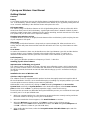 1
1
-
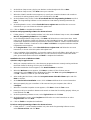 2
2
-
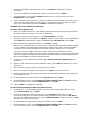 3
3
-
 4
4
-
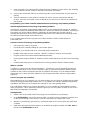 5
5
-
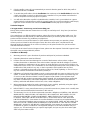 6
6
-
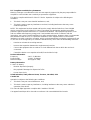 7
7
-
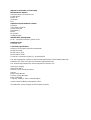 8
8
-
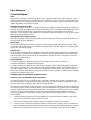 9
9
-
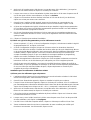 10
10
-
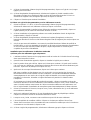 11
11
-
 12
12
-
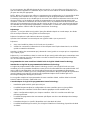 13
13
-
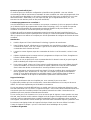 14
14
-
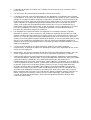 15
15
-
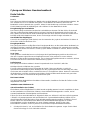 16
16
-
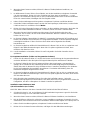 17
17
-
 18
18
-
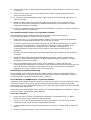 19
19
-
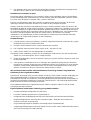 20
20
-
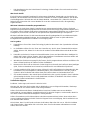 21
21
-
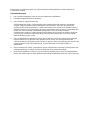 22
22
-
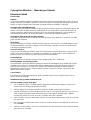 23
23
-
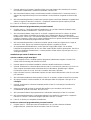 24
24
-
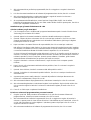 25
25
-
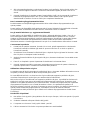 26
26
-
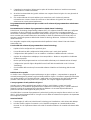 27
27
-
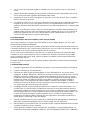 28
28
-
 29
29
-
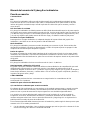 30
30
-
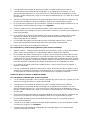 31
31
-
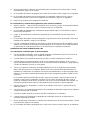 32
32
-
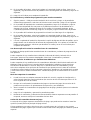 33
33
-
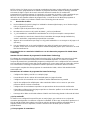 34
34
-
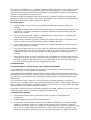 35
35
-
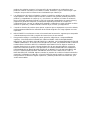 36
36
Saitek Cyborg evo Wireless Manuale utente
- Categoria
- Controlli di gioco
- Tipo
- Manuale utente
in altre lingue
Documenti correlati
-
Saitek Cyborg evo Manuale utente
-
Saitek Cyborg Rumble Pad Manuale del proprietario
-
Saitek CCB4330200B2041 Manuale utente
-
Saitek PS18R / J59 Manuale utente
-
Saitek EVO Manuale utente
-
Saitek P2600 Manuale utente
-
Saitek CYBORG V.3 Manuale utente
-
Saitek 107410 Scheda dati
-
Saitek Cyborg Mouse Manuale del proprietario
-
Saitek Gaming Keyboard Manuale del proprietario